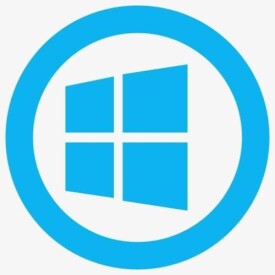Windows Server 2012
微軟公司研發的伺服器操作系統
Windows Server 2012是微軟公司研發的伺服器操作系統,於2012年9月4日發布。
Windows Server 2012可以用於搭建功能強大的網站、應用程序伺服器與高度虛擬化的雲應用環境,無論是大、中或小型的企業網路,都可以使用Windows Server 2012的管理功能與安全措施,來簡化網站與伺服器的管理、改善資源的可用性、減少成本支出、保護企業應用程序與數據,可以更輕鬆有效地管理網站、應用程序伺服器與雲應用環境。
截至2021年2月6日,Windows Server 2012更新至版本代號為KB4598297的安全更新版本。
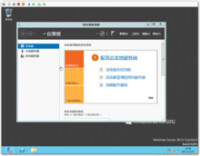
全新的開始屏幕和伺服器管理器
2012年1月13日,泄露出Build 8180。已經更新了伺服器管理界面和存儲空間。
2012年2月16日,微軟公布了開發者預覽版。並且更新了系統,設置系統在2013年1月15日過期,而不是原來的2012年4月8日。
2012年2月29日,跟Windows 8一起,發布了Beta版本。不像開發者預覽版,這個版本是公開發布的。
2012年4月17日,改名為Windows Server 2012。在此之前都叫做Windows Server 8。
2012年5月31日,發布候選版。
2012年8月1日,Windows Server 2012 RTM版編譯完成。並且於2012年9月4日發售。
產品特性
用戶界面
簡化伺服器管理。跟Windows 8一樣,重新設計了伺服器管理器,採用了Metro界面(核心模式除外)。在這個Windows系統中,PowerShell已經有超過2300條命令開關(Windows Server 2008 R2才有200多個)。而且,部分命令可以自動完成。
任務管理器
Windows Server 2012跟Windows 8一樣,擁有全新的任務管理器(舊的版本已經被刪除並取代)。在新版本中,隱藏選項卡的時候默認只顯示應用程序。在"進程"選項卡中,以色調來區分資源利用。它列出了應用程序名稱、狀態以及CPU、內存、硬碟和網路的使用情況。在"性能"選項卡中,CPU、內存、硬碟、乙太網和Wi-Fi以菜單的形式分開顯示。CPU方面,雖然不顯示每個線程的使用情況,不過它可以顯示每個NUNA節點的數據。當邏輯處理器超過64個的時候,就以不同色調和百分比來顯示每個邏輯處理器的使用情況。將滑鼠懸停在邏輯處理器,可以顯示該處理器的NUNA節點和ID(如果可用)。此外,在新版任務管理器中,已經增加了"啟動"選項卡(不過在Windows Server 2012中沒有)。並且,可以識別Windows Store應用的掛起狀態。
安裝選項
Windows Server 2012可以隨意在伺服器核心(只有命令提示符)和圖形界面之間切換。默認推薦伺服器核心模式。可以選擇核心模式和GUI模式
IP地址管理
Windows Server 2012有一個IP地址管理,其作用在發現、監控、審計和管理在企業網路上使用的IP地址空間。IPAM對DHCP和DNS進行管理和監控。IPAM包括:
自定義IP地址空間的顯示、報告和管理
審核伺服器配置更改和跟蹤IP地址的使用
DHCP和DNS的監控和管理
完整支持IPv4和IPv6
Active Directory
相對於Windows Server 2008 R2來說,Windows Server 2012的Active Directory已經有了一系列的變化。Active Directory安裝嚮導已經出現在伺服器管理器中,並且增加了Active Directory的回收站。在同一個域中,密碼策略可以更好的區分。Windows Server 2012中的Active Directory已經出現了虛擬化技術。虛擬化的伺服器可以安全的進行克隆。簡化Windows Server 2012的域級別,它完全可以在伺服器管理器中進行。Active Directory聯合服務已經集成到系統中,並且聲稱已經加入了Kerberos令牌。可以使用Windows PowerShell命令的"PowerShell歷史記錄查看器"查看Active Directory操作。
Hyper-V
Windows Server 2012,跟Windows 8一樣,包含一個全新的Hyper-V。許多功能已經添加到Hyper-V中,包括網路虛擬化,多用戶,存儲資源池,交叉連接和雲備份。另外,許多老版本的限制已經被解除。這個版本中的Hyper-V可以訪問多達64個處理器,1TB的內存和64TB的虛擬磁碟空間(僅限vhdx格式)。最多可以同時管理1024個虛擬主機以及8000個故障轉移群集。在Windows 8中附帶的客戶端版本需要一個支持並打開SLAT就可以使用。而在Windows Server 2012中,則只需要安裝RemoteFX。
詳見ReFS(彈性文件系統)
IIS8.0
Windows Server 2012已經包含了IIS8.0。新版本可以限制特定網站的CPU佔用。
可擴展性
Windows Server 2012支持以下最大的硬體規格
64個物理處理器
640個邏輯處理器(關閉Hyper-V,打開就支持320個)
4TB內存
64個故障轉移群集節點
存儲
Windows Server 2012發布,一些存儲相關的功能和特性也隨之更新,很多都是與Hyper-V安裝相關的,很多功能都可以為存儲經理人減少預算並提高效率,可能會涉及到重複數據刪除、iSCSI、存儲池及其他功能。
重複數據刪除性能--通過在卷中存儲單一版本文檔來節約磁碟空間,這使得存儲更加高效,尤其是在使用Hyper-V實現虛擬化之後。
ReFS(彈性文件系統)--新版ReFS使得邏輯卷擴展性更強,與Storage Spaces相結合,提供更好的可用性,並且即使在數據損壞的情況下也不會宕機。
Storage Spaces--為通過集群工業標準硬碟到存儲池然後在這些存儲池中從已有容量中創造存儲"空間",以此實現存儲虛擬化。
Server Message Block3.0支持--Windows Server 2012會增加對SMB協議3.0版本的支持,可以進行Fibre Channel和iSCSI之間的選擇。可以加速支持應用工作流,而不僅僅是客戶端連接。這樣Server 2012本身也成為一個獨立客戶端。可以支持Hyper-V、SQL Server和Exchange。
iSCSI Target Server--iSCSI Target可以面向所有的Windows Server用戶,不僅僅是OEM用戶。之前普通的Windows管理員不能使用iSCSI Target,他們已經可以去下載更新,可以管理iSCSI陣列了。
Offloaded Data Transfer(ODX)--允許從hypervisor卸載存儲相關任務到存儲陣列上。當存儲用戶拷貝一個文件,轉換會非常快,因為陣列無需做任何工作,只需通過操作系統發送數據。
Windows Server 2012 Release Candidate (RC) Datacenter
微軟在 Windows Server 2012 中改進了 Server Manager 並且用 Metro UI 替換了原來的開始菜單(據稱之前能讓用戶進入開始菜單的代碼也被微軟刪除了)。另外還加入了全新的 Resilient File System 功能,它可以幫助用戶進行大運算量的數據處理以及管理跨設備分享存儲。並且,重點是,根據微軟的宣稱,新版本是可以兼容所有 Windows Server 2008 中的程序的。
ISO鏡像文件詳情:
大小: 3,751,448,576 位元組
修改時間:2012-06-01 02:22:25
MD5: C507E72FBC34FE316717F2B3DB2D5A9F
SHA1: 69D9F58333DAE9D3B689A0CD7AA15981BC9428F9
CRC32: 99768EC8
ISO 版本包含語言:簡體中文、繁體中文、英語、法語、德語、日語、韓語、葡萄牙語(巴西)、俄語、西班牙語、瑞典語和土耳其語
Windows Server 2012中增強的功能如下:
圖形用戶界面(Graphical user interface,GUI)——Windows Server 2012由Metro設計語言開發,因此外觀體驗和Windows 8相似,在Server Core模式下安裝情況除外。管理員不需要重新重裝,可以在Server Core 和 GUI選項之間切換。
地址管理(Address management)——Windows Server 2012有一個IP地址管理(IPAM)角色,用以發現、監測、審計和管理網路的IP地址空間。
活動目錄(Active Directory)——活動目錄也有了一些改進。基於PowerShell的部署嚮導可以遠程運行,在嚮導非本地運行的情況下,幫助管理員將基於雲計算的伺服器載入到域控制器。PowerShell腳本中包含此過程中使用到的命令的副本,此過程完成後,PowerShell腳本實現附加域控制器的自動化,允許大規模部署活動目錄。
文件系統(File System)——文件伺服器中增加的彈性文件系統(ReFS)。
存儲遷移(Storage migration)——允許動態存儲遷移並且在使用Hyper-V Replica實現VM遷移時不再需要共享存儲。
群集(Clustering)——群集識別實現自動化,這將得使整個群集在更新過程中始終保持在線,可用性上幾乎沒有損失。
網卡組合(NIC teaming,NIC)——這是首款內嵌NIC的Windows Server版本。該功能允許管理員整合NIC,從而利於故障轉移和寬頻聚合。生成的伺服器恢復作為操作系統的一部分。
支持Windows Server 2008 R2的伺服器也支持Windows Server 2012。
| 硬體 | 配置要求 |
|---|---|
| 處理器(CPU) | 最少1.4GHz,64位 |
| 內存(RAM) | 最少512MB |
| 硬碟 | 最少32GB |
| 顯示設備 | Super VGA(800X600)或更高解析度的顯示器 |
| 其他 | DVD光碟機、鍵盤、滑鼠(或兼容的指針設備)與可以連接的網際網路 |
| 註:實際的需求要看計算機配置、需要安裝的應用程序、扮演的角色與安裝的功能等數量的多少而隨時增加。 | |
Windows Server 2012包括Datacenter數據中心版、Standard標準版、Essentials版以及Foundation版本:
Datacenter數據中心版:數據中心版提供完整的Windows Server功能,適用於高度虛擬化的雲端環境,不限制虛擬主機數量。
Standard標準版:標準版提供完整的Windows Server功能,適用於無虛擬化或低度虛擬化的環境,限制使用兩台虛擬主機。
Essentials版:Essentials版本是面向中小企業提供的,用戶限定在25位以內。該版本簡化了界面,預先配置了雲服務連接,僅支持兩個處理器,不支持虛擬化。
Foundation版:Foundation版本僅提供給OEM廠商,限定用戶15位,提供通用伺服器功能,僅支持一個處理器,不支持虛擬化。
| 版本 | Foundation版 | Essentials版 | Standard版 | Datacenter版 |
|---|---|---|---|---|
| 授權方式 | 僅限OEM | OEM、零售、VOL | OEM、零售、VOL | OEM、零售、VOL |
| 處理器上限 | 1 | 2 | 64 | 64 |
| 授權用戶限制 | 1 | 25 | 無限 | 無限 |
| 文件服務限制 | 1個獨立DFS根目錄 | 1個獨立DFS根目錄 | 無限 | 無限 |
| 網路策略和訪問控制 | 50個RRAS連接以及1個IAS連接 | 250個RRAS連接、50個IAS連級以及2個IAS服務組 | 無限 | 無限 |
| 遠程桌面服務限制 | 20個連接 | 250個連接 | 無限 | 無限 |
| 虛擬化 | 不支持 | 1個虛擬機或者物理伺服器,兩者不能同時存在 | 2個虛擬機 | 無限 |
| Active Directory域服務 | 有限制 | 有限制 | 支持 | 支持 |
| Active Directory證書服務 | 只作為頒發機構 | 只作為頒發機構 | 支持 | 支持 |
| Active Directory聯合服務 | 支持 | 不支持 | 支持 | 支持 |
| 伺服器核心模式 | 不支持 | 不支持 | 支持 | 支持 |
| Hyper-V | 不支持 | 不支持 | 支持 | 支持 |
| (參考資料: ) | ||||

Windows Server 2012
Windows Server 2012提供兩種安裝模式:
帶有GUI的伺服器:安裝完成後包含圖形用戶界面(GUI),它提供友好的用戶界面與圖形管理工具,相當於Windows Server 2008 R2中的完全安裝。
伺服器核心安裝:安裝完成後僅提供最小化的環境,它可以降低維護與管理需求、減少使用硬碟容量、減少被攻擊次數。由於沒有圖形用戶界面,因此只能使用命令提示符(command prompt)、Windows PowerShell或通過遠程計算機來管理此台伺服器。
版本更新
| 版本代號 | 發布日期 | 版本代號 | 發布日期 |
|---|---|---|---|
| KB3172615 | 2016年7月19日 | KB4467678 | 2018年11月13日 |
| KB3179575 | 2016年8月16日 | KB4467683 | 2018年11月27日 |
| KB3185280 | 2016年9月20日 | KB4471330 | 2018年12月11日 |
| KB3192393 | 2016年10月11日 | KB4471326 | 2018年12月11日 |
| KB3185332 | 2016年10月11日 | KB4480975 | 2019年1月8日 |
| KB3192406 | 2016年10月18日 | KB4480972 | 2019年1月8日 |
| KB3197876 | 2016年11月8日 | KB4480971 | 2019年1月15日 |
| KB3197877 | 2016年11月8日 | KB4486993 | 2019年2月12日 |
| KB3197878 | 2016年11月15日 | KB4487025 | 2019年2月12日 |
| KB3205409 | 2016年12月13日 | KB4487024 | 2019年2月19日 |
| KB3205408 | 2016年12月13日 | KB4489891 | 2019年3月12日 |
| KB4012217 | 2017年3月14日 | KB4489884 | 2019年3月12日 |
| KB4012214 | 2017年3月14日 | KB4489920 | 2019年3月19日 |
| KB4012220 | 2017年3月21日 | KB4493451 | 2019年4月9日 |
| KB4015551 | 2017年4月11日 | KB4493450 | 2019年4月9日 |
| KB4015548 | 2017年4月11日 | KB4493462 | 2019年4月25日 |
| KB4015554 | 2017年4月18日 | KB4499158 | 2019年5月14日 |
| KB4019216 | 2017年5月9日 | KB4499171 | 2019年5月14日 |
| KB4019214 | 2017年5月9日 | KB4499145 | 2019年5月23日 |
| KB4019218 | 2017年5月16日 | KB4503285 | 2019年6月11日 |
| KB4022724 | 2017年6月13日 | KB4503263 | 2019年6月11日 |
| KB4022718 | 2017年6月13日 | KB4503295 | 2019年6月21日 |
| KB4022721 | 2017年6月27日 | KB4507462 | 2019年7月9日 |
| KB4025331 | 2017年7月11日 | KB4507464 | 2019年7月9日 |
| KB4025343 | 2017年7月11日 | KB4507447 | 2019年7月16日 |
| KB4025332 | 2017年7月18日 | KB4512482 | 2019年8月13日 |
| KB4034665 | 2017年8月8日 | KB4512518 | 2019年8月13日 |
| KB4034666 | 2017年8月8日 | KB4512512 | 2019年8月17日 |
| KB4034659 | 2017年8月15日 | KB4516062 | 2019年9月10日 |
| KB4038799 | 2017年9月12日 | KB4516055 | 2019年9月10日 |
| KB4038786 | 2017年9月12日 | KB4516069 | 2019年9月24日 |
| KB4038797 | 2017年9月19日 | KB4524154 | 2019年10月3日 |
| KB4041690 | 2017年10月10日 | KB4520007 | 2019年10月8日 |
| KB4041679 | 2017年10月10日 | KB4519985 | 2019年10月8日 |
| KB4041692 | 2017年10月17日 | KB4520013 | 2019年10月15日 |
| KB4048959 | 2017年11月14日 | KB4525246 | 2019年11月12日 |
| KB4048962 | 2017年11月14日 | KB4525253 | 2019年11月12日 |
| KB4050945 | 2017年11月27日 | KB4525242 | 2019年11月19日 |
| KB4054520 | 2017年12月12日 | KB4530691 | 2019年12月10日 |
| KB4054523 | 2017年12月12日 | KB4530698 | 2019年12月10日 |
| KB4056899 | 2018年1月3日 | KB4534288 | 2020年1月14日 |
| KB4056896 | 2018年1月4日 | KB4534283 | 2020年1月14日 |
| KB4057402 | 2018年1月17日 | KB4534320 | 2020年1月23日 |
| KB4074593 | 2018年2月13日 | KB4537814 | 2020年2月11日 |
| KB4074589 | 2018年2月13日 | KB4537794 | 2020年2月11日 |
| KB4075213 | 2018年2月22日 | KB4537807 | 2020年2月25日 |
| KB4088877 | 2018年3月13日 | KB4541510 | 2020年3月10日 |
| KB4088880 | 2018年3月13日 | KB4540694 | 2020年3月10日 |
| KB4088883 | 2018年3月22日 | KB4541332 | 2020年3月17日 |
| KB4093123 | 2018年4月10日 | KB4550917 | 2020年4月14日 |
| KB4093122 | 2018年4月10日 | KB4550971 | 2020年4月14日 |
| KB4093116 | 2018年4月17日 | KB4550960 | 2020年4月21日 |
| KB4103730 | 2018年5月8日 | KB4556852 | 2020年5月12日 |
| KB4103726 | 2018年5月8日 | KB4556840 | 2020年5月12日 |
| KB4103719 | 2018年5月17日 | KB4561612 | 2020年6月9日 |
| KB4284855 | 2018年6月12日 | KB4561674 | 2020年6月9日 |
| KB4284846 | 2018年6月12日 | KB4565537 | 2020年7月14日 |
| KB4284852 | 2018年6月21日 | KB4565535 | 2020年7月14日 |
| KB4338830 | 2018年7月10日 | KB4571702 | 2020年8月11日 |
| KB4338820 | 2018年7月10日 | KB4571736 | 2020年8月11日 |
| KB4338816 | 2018年7月18日 | KB4577038 | 2020年9月8日 |
| KB4343901 | 2018年8月14日 | KB4577048 | 2020年9月8日 |
| KB4343896 | 2018年8月14日 | KB4580382 | 2020年10月13日 |
| KB4343895 | 2018年8月30日 | KB4580353 | 2020年10月13日 |
| KB4457135 | 2018年9月11日 | KB4586808 | 2020年11月10日 |
| KB4457140 | 2018年9月11日 | KB4586834 | 2020年11月10日 |
| KB4457134 | 2018年9月20日 | KB4592497 | 2020年12月8日 |
| KB4462929 | 2018年10月9日 | KB4592468 | 2020年12月8日 |
| KB4462931 | 2018年10月9日 | KB4598297 | 2021年1月12日 |
| KB4462925 | 2018年10月18日 | KB4598278 | 2021年1月12日 |
| KB4467701 | 2018年11月13日 | ||
| (表格內容從左至右列,參考資料: ) | |||
Windows Server 2012發布已經幾個月了,利用工作之餘對其進行學習和測試,今天將Windows Server 2012重複數據刪除功能測試記錄如下。
Windows Server 2012的“重複數據刪除”包括發現並刪除數據內的重複信息而不損失數據的精確性或完整性的操作。其目標是通過將文件分割成小的 (32-128 KB) 且可變大小的區塊、確定重複的區塊,然後保持每個區塊一個副本,在更小的空間中存儲更多的數據。使用單個副本的引用替換了區塊的冗餘副本,區塊被分為容器文件,並且容器已被壓縮實現進一步的空間優化。
啟用卷進行刪除重複並優化數據后,它會包含以下內容:
未優化的文件(即忽略的文件,例如:系統狀態文件、加密的文件、包含擴展屬性的文件、小於 32KB 的文件以及重分析點文件 - 以前優化的文件,包含構建文件所需的區塊存儲中相應區塊的指針)
優化的文件(存儲為重新分析點)
區塊存儲(優化的文件數據)
額外的可用空間(因為優化的文件和區塊存儲比優化前佔用的空間要小很多)
Windows Server 2012 提供包含以下功能的增強刪除重複數據:
容量優化Windows Server 2012 中的刪除重複數據能以更少的物理空間存儲更多數據。它能比使用單實例存儲 (SIS) 或 NTFS 壓縮的以前版本實現更大的存儲效率。“重複數據刪除”使用子文件可變分塊大小和壓縮,常規文件伺服器的優化率共為 2:1,而虛擬數據的優化率最高可達 20:1。
伸縮性和性能“Windows Server 2012 重複數據刪除”具有高度的可伸縮性,能夠有效利用資源,並且不會產生干擾。它可以同時對多個大容量主數據運行,而不會影響伺服器上的其他工作負載。通過 CPU 控制和內存資源的消耗,保持對伺服器工作負載的較低影響。此外,高級用戶可以靈活設置何時應該運行“重複數據刪除”、指定用於消除重複的資源並創建有關文件選擇的策略。
可靠性和數據完整性應用“重複數據刪除”時,保持數據完整性至關重要。Windows Server 2012 利用校驗和、一致性和身份驗證來確保數據的完整性。而且,對於所有元數據和最常引用的數據,“Windows Server 2012 重複數據刪除”會保持冗餘,從而確保數據可在數據損壞時恢復。
與 BranchCache 相結合提高帶寬效率通過與 BranchCache 進行集成,同樣的優化技術還可應用於通過 WAN 傳輸到分支機構的數據。結果就是縮短文件下載時間和降低帶寬佔用。
使用熟悉的工具優化管理Windows Server 2012 擁有內置於 Server Manager 和d Windows PowerShell 的優化功能。默認設置可立即實現節省,或對設置進行微調從而預見更多收益。輕鬆使用 Windows PowerShell cmdlet 開始優化作業或計劃在將來運行。也可使用無人參與的 .xml 文件(可調用 Windows PowerShell 腳本並與 Sysprep 一起用於在系統首次啟動時部署刪除重複)來安裝“重複數據刪除”功能並在選定卷上啟用刪除重複。
環境要求
伺服器:一台運行 Windows Server 2012 的計算機,或至少包含一個數據卷的虛擬機
(可選)其他台計算機:一台運行 Windows Server 2012 或 Windows 8 的通過網路連接到伺服器的計算機
Windows Server 2012克隆虛擬域控制器
準備環境
首先,我們需要運行一組命令來驗證域控制器和PDC Emulator,要求他們必須能夠在Windows Server 2012域控制器上使用。
檢查VM-Generation-ID驅動的可用性
Server 2012中的Hyper-V 3.0為我們提供了名叫Microsoft Hyper-V Generation Counter的驅動(vmgencounter.sys),此驅動程序負責克隆域控制器。同時,在Hyper-V主機的設備管理器中,你可以輕鬆的檢查該驅動程序的可用性。
檢查PDC Emulator可用性
源域控制器必須有訪問控制權,讓域控制器對自身進行複製。默認情況下,Cloneable Domain Controllers這個組有此許可權並且沒有成員。FSMO角色轉移到Windows Server 2012域控制器時,PDCE創建了該組。
授權一個域控制器作為克隆源
為Cloneable Domain Controllers安全組添加源域控制器計算機對象,好讓這個域控制器用於複製。複製過程會檢查當前的域控制器是否被指定用於複製虛擬域控制器。
查看應用程序和服務列表
作為整個過程中的一部分,你需要檢查安裝在源域控制器上的應用程序和服務列表。運行在計算機上的每一個應用程序或服務都會創建“安全標識符”來識別一些其內部的組件。你可以運行下面的PowerShell命令,來獲取已安裝的應用程序和服務列表:
Get-ADDCCloningExcludedApplicationList
在得到整個列表之後,你需要檢查應用程序供應商,確定他們的應用程序是否受到了影響。之後,你需要生成一個CustomDCCloneAllowList.XML文件,可以使用下面這條命令:
Get-ADDCCloningExcludedApplicationList-GenerateXML
CustomDCCloneAllowList.XML文件將會保存在%SystemRoot%\NTDS\ 目錄下。
配置源域控制器
下面,我們要運行一個PowerShell命令,在%SystemRoot%\NTDS文件夾下生成DCCloneConfig.XML文件。該文件包括複製的域控制器的配置信息。%SystemRot%\System32文件夾下有一個DCCloneConfig.XML樣板。該樣板文件名為SampleDCCloneConfig.XML。
運行下面的PowerShell命令來生成DCCloneConfig.XML文件:
New-ADDCCloneConfigFile -CloneComputerName "Name_of_New_DC" -SiteName "Name_of_AD_Site"
-Static -IPv4Address "IP_Address_of_New_DC" -IPv4SubnetMask "Subnet_Mask_for_New_DC"
-IPv4DefaultGateway "Gateway_For_New_DC" -IPv4DNSResolver "IP_Address_of_DNS_Server"
導出,複製,導入,重命名源域控制器
在這裡,源域控制器已經準備好了必要的複製配置文件。運行下面的PowerShell命令來對源域控制器進行導出,導入和重命名:
導出源域控制器的虛擬機:
Export-VM -Name "SourceDC" - ComputerName "HyperVHost" -Path "E:\ExportedSourceDC"
將E:\ExportedSourceDC文件夾內容複製到一個新的Hyper-V Host上
導入並生成一個新的VM-Generation-ID:
\$vm = Import-VM -Path "E:\ExportedSourceDC\SourceDC\Virtual Machines" -Copy -GenerateNewId
註:GenerateNewID才能讓域控制器被成功複製。如果你導入到同一個Hyper-V Host里,務必在導入虛擬機命令中使用下面的參數來指定文件夾位置:
-VhdDestinationPath
-SnapshotFilePath
-SmartPagingFilePath
-VirtualMachinePath
重命名新複製的虛擬機:
Rename-VM -VM \$vm -New-Name "VirtualDC2"
啟動新虛擬機
最後,啟動源域控制器和新導入的複製的虛擬機。複製的虛擬機啟動后,它會處理DCCloneConfig.XML文件中的指令來配置這個虛擬機的計算機名稱,IP地址和AD站點,就是你在第四步里使用New-ADDCCloneConfigFile命令指定的內容。
完成
複製的域控制器也是Cloneable Domain Controllers組的一部分。記得從這個組裡移除新複製的域控制器的計算機對象。
● SMB 3.0
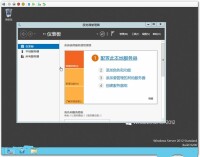
Windows Server 2012
Windows Server 2012包含了SMB 3.0,第三版伺服器消息塊(SMB)協議提供的新功能,可用於構建持續可用的文件伺服器。SMB是一種網路文件共享協議,可供應用程序讀寫文件,並通過網路從服務發出服務請求。 SMB 3.0新增了自動重新平衡橫向擴展文件伺服器客戶端、作為來賓群集共享存儲的VHDX文件、通過SMB進行Hyper-V實時遷移、改進SMB帶寬管理和支持一個橫向擴展文件伺服器上的多個SMB實例等功能。
● NFS 4.1
Windows Server 2012提供的NFS 4.1伺服器給異構環境提供了一個巨大的存儲系統,支持并行存儲。在以前的協議中,客戶端直接與伺服器連接,將數據直接傳輸到伺服器中。當客戶端數量較少時這種方式沒有問題,但是如果大量的客戶端要訪問數據時,NFS伺服器很快就會成為一個瓶頸,抑制系統的性能。NFS v4.1支持并行存儲,伺服器由一台元數據伺服器(MDS)和多台數據伺服器(DS)構成,元數據伺服器只管理文件在磁碟中的布局,而數據傳輸在客戶端和數據伺服器之間直接進行。由於系統中包含多台數據伺服器,因此數據可以以并行方式訪問,導致系統吞吐量迅速提升。
● iSCSI
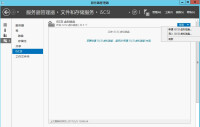
Windows Server 2012
Windows Server 2012提供的iSCSI(Internet Small Computer System Interface,Internet小型計算機系統介面)目標伺服器允許從存儲在中央位置的一個操作系統映像通過網路啟動多台計算機。這樣可提高效率、可管理性、可用性以及安全性。iSCSI目標伺服器可以使用單個操作系統映像啟動數百台計算機。
在Windows Server 2012中,iSCSI Software Target已經成為一項內建功能,直接集成在故障轉移群集中,因此使用共享式iSCSI存儲的來賓群集實施起來更簡單。並且通過從故障轉移群集管理器控制台啟動高可用性嚮導,還可快速將該iSCSI Target Server作為角色加入群集。
● Hyper-V Replica
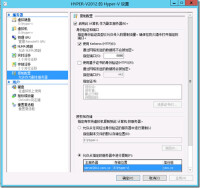
Windows Server 2012
Windows Server 2012中的Hyper-V副本(Hyper-V Replica)是一項用以不斷複製虛擬機到備份群集的存儲技術。它確保快照不超過15分鐘,關鍵虛擬機在任何網路連接上都是可用的,包括網際網路。它全面複製初始快照,而後只發送有變化的塊,並且完全支持虛擬機的版本控制。
Hyper-V配合故障轉移群集功能一起使用后,可在數據中心的不同節點間移動虛擬機,讓虛擬機獲得有保障的服務可用性。作為對比,Hyper-V副本則可讓虛擬機跨越多個數據中心維持可用性,因為承載副本的節點可分別位於地理位置分散的物理站點中。因此這是一種獨立於應用程序的解決方案,也是一種獨立於存儲設備的解決方案。
● Hyper-V 3.0
Windows Server 2012中的Hyper-V 3.0包含了一系列新增和改進的功能,主要涉及租戶隔離、通訊塑型、保護防範惡意虛擬機,以及輕鬆排錯等多個領域,具有高可擴展性、沒有數量限制的併發實時遷移、實時存儲遷移和新的虛擬磁碟格式、VHDX支持16T的存儲空間等特徵。Hyper-V 3.0的主機支持多達160個邏輯處理器和高達2TB的RAM。
● 重複數據刪除
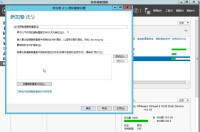
Windows Server 2012
Windows Server 2012的重複數據刪除功能包括發現並刪除數據內的重複信息而不損失數據的精確性或完整性的操作。其目標是通過將文件分割成小的(32~128 KB)且可變大小的區塊、確定重複的區塊,然後保持每個區塊一個副本在更小的空間中存儲更多的數據。使用單個副本的引用替換了區塊的冗餘副本,區塊被分為容器文件,並且容器已被壓縮實現進一步的空間優化。
● 群集共享卷
Windows Server 2012中群集共享卷(CSV,Cluster Shared Volumes)功能有大量改進,使其配置更簡單,並能使用CSV提供更好的安全性與性能,超越了為Hyper-V託管的虛擬硬碟。CSV還支持SMB 3.0功能,可提供具備持續可用性與可擴展存儲特性的Scale-out文件伺服器
● PowerShell 3.0
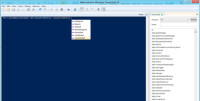
Windows Server 2012
Windows Server 2012默認的PowerShell版本是PowerShell 3.0。其既不是圖形用戶界面,也不是命令行界面,而是兩者均有兼顧。在Power Shell 3.0中,引入了更好的遠程管理,能夠斷開遠程會話,稍後能從同個或不同的計算機重新連接到相同的會話;新的工作流的構建能寫入與功能類似的東西,使用PowerShell翻譯命令和腳本代碼到Windows工作流技術WWF進程中,是編排長期運行的、複雜的、多步驟任務的更有效可靠的一種方式;可更新的幫助即為幫助文件能按需更新,從人們喜歡的任何微軟伺服器都可以下載到新的XML文件等新功能,能為雲和多伺服器環境的管理提供額外的靈活性和強大功能。
● IIS 8.0
Windows Server 2012中的IIS 8.0支持腳本預編譯,有精確的流程限制、SNI支持和集中的證書管理,以及登錄限制功能的FTP伺服器。 IIS 8.0還以非一致內存訪問(NUMA)為基礎提供了多核心擴展功能,該技術使得伺服器可更高效地擴展到最多 64 顆處理器,並可跨NUMA節點擴展。對於需要開發和部署的Web應用程序,IIS 8.0還為業務提供了更高靈活性。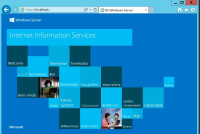
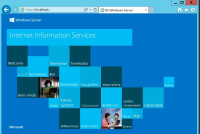
Windows Server 2012
微軟精心設計了Windows Server 2012,旨在讓開發人員可以編寫在不同的環境下都能夠運行的單一應用程序。IT操作小組可以比較輕鬆地在不同的環境和地方之間轉移這些最近編寫的應用程序,在許多情況下,甚至允許應用程序在運行的同時可以跨多個地方轉移或分享,而不干擾用戶。(加特納集團分析師Carl Claunch評)
做為雲操作系統,Windows Server 2012支持微軟的許多雲服務,如Skydrive、XBOX Live等,也對Windows 8、Office 2013等最新的微軟產品完全匹配,同時對於微軟Windows Phone 8、Surface平台電腦等均可以完美支持。另一方面,Windows Server 2012對IT管理、大數據處理方面也提供了定製的設定,通過Hyper-V管理平台以及虛擬機,管理大量伺服器設備,以實現動態分配資源。